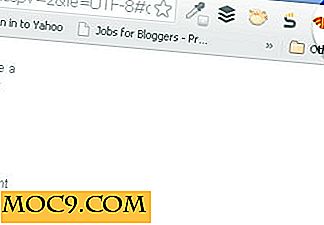6 Nyttige Google Chrome-funksjoner du bør vite om
Chrome er en av de mest funksjonelle nettleserne (om ikke den mest funksjonelle), og gir deg full kontroll over nettleseropplevelsen din. Bak sin minimalistiske design skjuler den hundrevis av funksjoner for å gjøre surfingen enklere. Med så mange funksjoner, ville vi ikke klandre deg hvis du ikke visste om dem alle.
Det er derfor vi skal liste opp noen nyttige Chrome-funksjoner som du kanskje ikke vet om. Hvis du finner noen funksjoner som er verdt å bruke, vennligst gi oss beskjed i kommentarene.
1. Chrome Oppgavebehandling
Chrome har en innebygd oppgavebehandling ligner den vi ser i Windows. Her kan du se hvor mye ressurs hver tab eller utvidelse bruker som minne, CPU, nettverk, GPU-minne og JavaScript-minne. Du kan også bruke samme vindu for å avslutte prosesser som du vil drepe. For å få tilgang til oppgavebehandling, trykk "Skift + Esc" på et hvilket som helst Chrome-vindu.

Dette er ekstremt praktisk på mange måter. For eksempel kan du sjekke hvilke faner eller utvidelser som spiser de fleste ressurser, og drepe dem for å spare ressurser for andre funksjoner. Det er en perfekt funksjon for en nettleser som Chrome som er beryktet for hogging minne.
2. Pin-faner
Hvis du bruker masse faner, kan denne lille funksjonen gjøre livet ditt enda enklere. Chrome lar deg knytte faner på venstre side av vinduet, da små faner bare viser et favicon på nettstedet. Dette sparer totalt antall faner på et Chrome-vindu enormt. Du kan bruke denne funksjonen til å tappe faner som du alltid holder åpne og fokuserer på de nyere kategoriene som du for øyeblikket surfer på.
For å pinne en fane, høyreklikker du bare på fanen du vil pinne og velger "Pin-fan" fra menyen.


3. Angi tastatursnarveier til utvidelser
Chrome lar deg angi en dedikert hurtigtast for å enkelt bruke en utvidelses hovedfunksjon uten å trykke på knappen i adresselinjen. Dette fører til raskere tilgang og fjerner også behovet for å legge forlengelsesknapper i adressefeltet. For å gjøre dette, gå til "Hovedmeny -> Flere Verktøy -> Utvidelser", og bla deretter til bunnen av siden.
Her finner du et alternativ av "Tastaturgenveier", klikk på det, og angi tastaturgenveien til de ønskede utvidelsene.


4. Aktiver Chrome Offline-modus
Du kan aktivere Chrome offline-modus for å bla gjennom et nettsted du allerede har besøkt uten behov for en Internett-tilkobling. Skriv chrome://flags i adressefeltet og trykk Enter. Nå på neste side, aktiver funksjonen Show Saved Copy Button og start Chrome igjen.


Nå når du besøker et nettsted uten en Internett-tilkobling, vil du se en knapp for å laste websiden fra hurtigbufferen. Du kan også sjekke ut denne artikkelen for å aktivere frakoblet modus i Google Chrome.
5. Fortsett der du ble slått av
Du kan konfigurere Chrome for alltid å åpne fra det punktet du lukkede det, inkludert alle fanene som var åpne når du trykker på kryss-knappen. Gå til Chrome "Innstillinger" fra hovedmenyen og velg "Fortsett hvor du sluttet" under "På oppstart" -overskriften. Dette er flott hvis du ikke vil starte opp fra starten hver gang du lukker nettleseren din eller det krasjer.

6. Velg flere faner for å flytte
Du kan allerede vite at du kan dra og flytte en kategori til et annet Chrome-vindu eller endre posisjonen. Men visste du at du også kan velge flere faner og flytte dem som du vil? Bare trykk og hold inne "Ctrl" -tasten og klikk på hver fane du vil velge. Når du har valgt, slipper du "Ctrl" -tasten og flytter dem som du vil (ikke glem å slippe "Ctrl" -tasten).

Du kan også velge flere faner og deretter tilpasse dem alle samtidig. For eksempel, Pek på alle de valgte kategoriene, last på dem, eller lukk dem.
Konklusjon
Ovennevnte funksjoner kan ikke være livskifteapparater, men de vil sikkert bidra til å gjøre tingene enklere. Personlig bruker jeg den første, andre og femte funksjonen i denne listen nesten jevnlig. Hvilken av disse funksjonene bruker du? Del med oss i kommentarene.